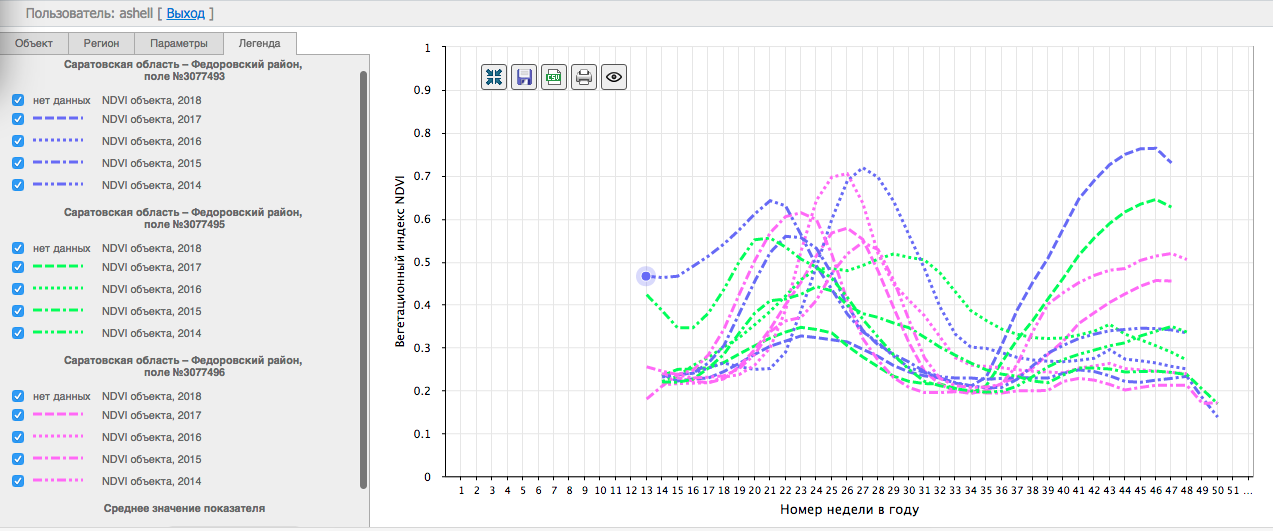Сравнение текущего временного ряда NDVI для группы полей с многолетним среднегодовым стандартом NDVI – нормой и данными по другим годам¶
Чтобы рассчитать текущие значения NDVI для зимних и яровых культур по отдельности в границах определённых полигонов (полей) и сравнить их со средним трендом, для начала перейдём к интересующему региону/области/району, используя опции картографического интерфейса и предварительно подобрав соответствующее спутниковое изображение:
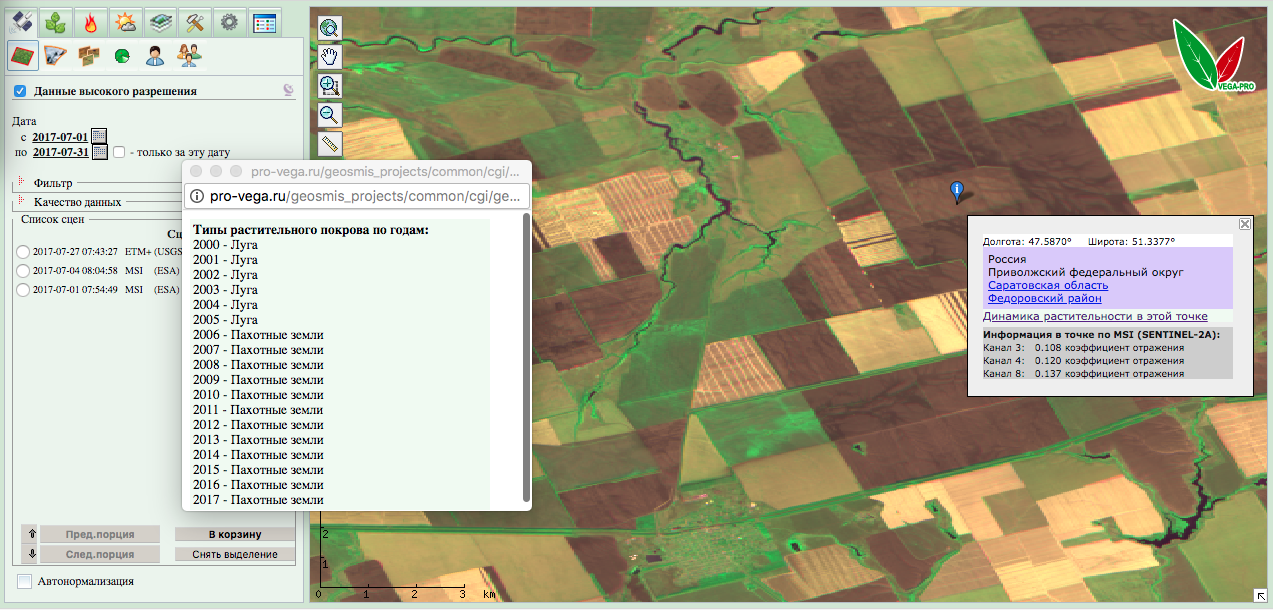
В качестве примера выбран Фёдоровский район Саратовской области.
За тенденцию или норму сервисом ВЕГИ-PRO предлагается многолетнее значение NDVI, рассчитанное с 2001-го по текущий год. В качестве маски для пахотных и непахотных земель используются карты, разработанные непосредственно ИКИ РАН. Сравнение с многолетней нормой является основой для обнаружения аномалий в развитии посевов.
При нажатии кнопки «Инфоклик»  на выбранном поле на карте и выборе строки
справки в открывшемся окне, в другом окне пользователю предоставляется
история обо всей растительности на выбранном поле, начиная с 2000 года.
на выбранном поле на карте и выборе строки
справки в открывшемся окне, в другом окне пользователю предоставляется
история обо всей растительности на выбранном поле, начиная с 2000 года.
Далее, выбирая строчку с областью или районом в информационном окне, можно сразу получить среднюю картину NDVI по области или району в открывшемся графическом интерфейсе за интересующие годы, что отражено во вкладке «Легенда» графического интерфейса:
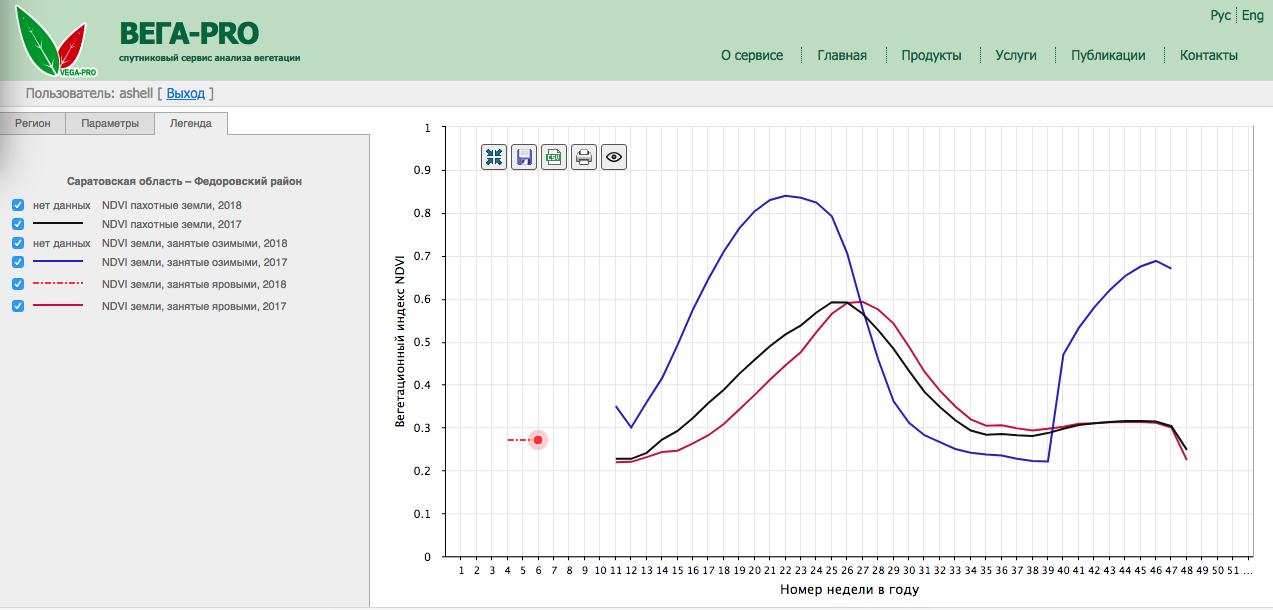
Вернувшись в картографический интерфейс, с помощью опций задания
полигонов оконтуриваем на карте те поля, которые предполагаются к
сравнительному исследованию по временным рядам NDVI. Для возможного
дальнейшего анализа рекомендуется сохранить выбранные поля-полигоны в
базе, используя кнопку  картографического интерфейса:
картографического интерфейса:
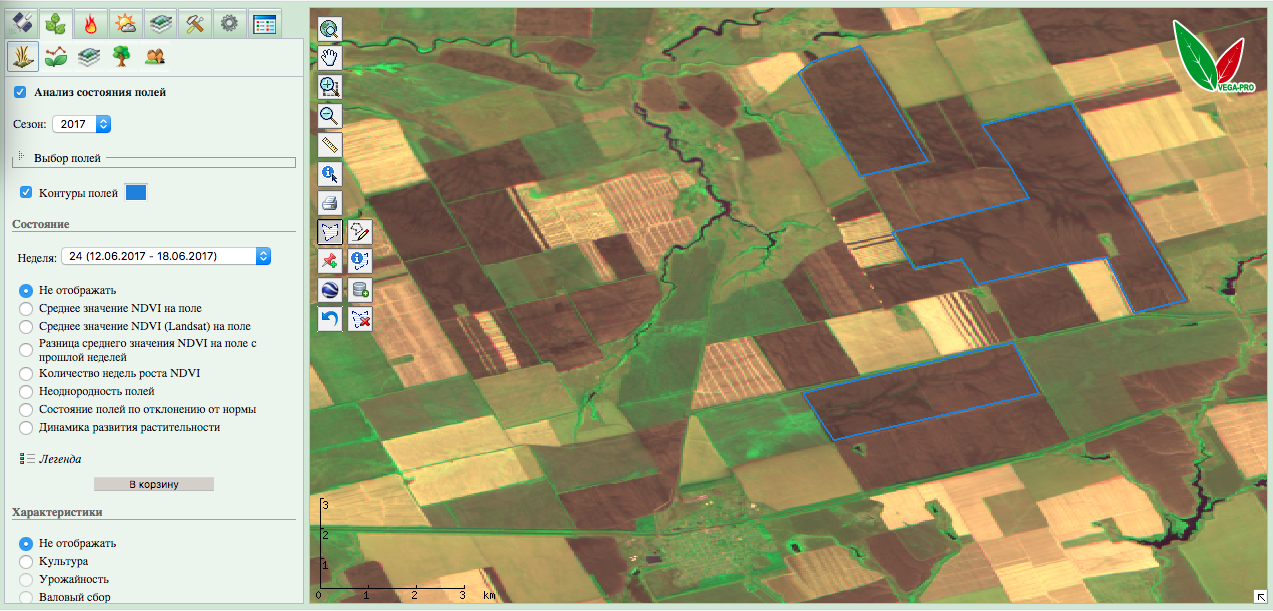
Если интересующая группа полей была заранее сохранена, можно начать с Таблицы полей из Главного меню ВЕГИ-PRO:
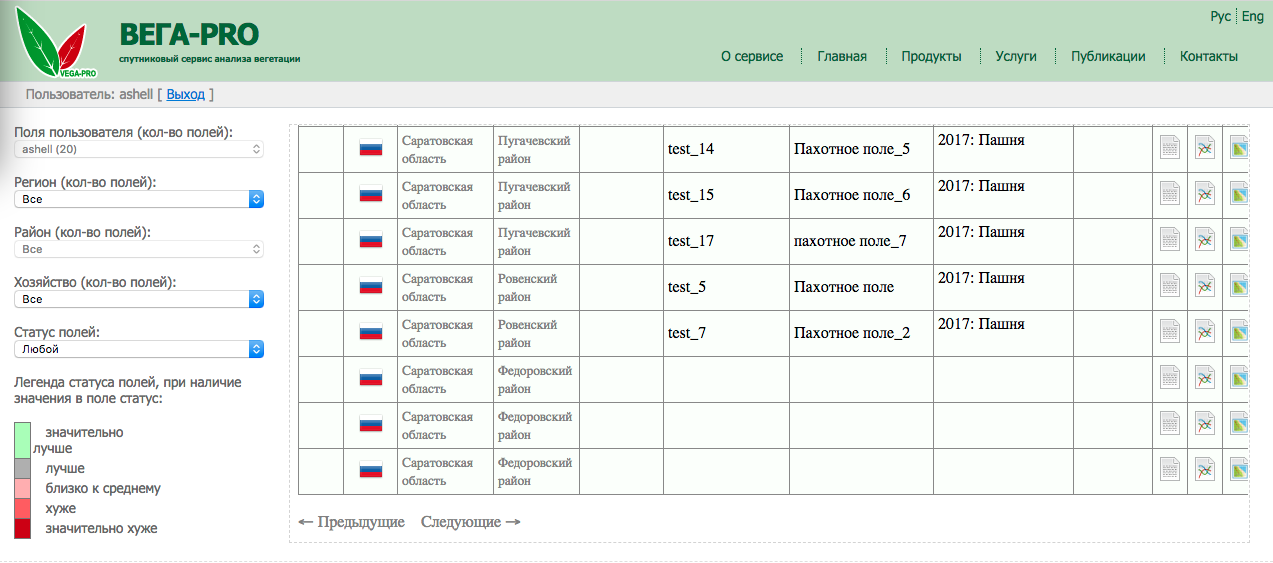
Цвет графиков временных рядов NDVI по умолчанию будет соответствовать легенде в левом нижнем углу таблицы со списком полей.
Задания только полигонов полей недостаточно для групповых операций или
для того, чтобы получить общую информационную картину по всем указанным
полям одновременно. Для этого нужно перейти во вкладку «Точечные
объекты» группы вкладок «Анализ данных». В самой вкладке «Точечные
объекты» нужно воспользоваться опцией «Добавить новую группу».
Активизировав кнопку  картографического интерфейса, подводим
поочерёдно курсор на выбранные поля и расставляем на них значки точечных
объектов. Цвет самих значков можно корректировать с помощью палитры.
Вновь созданную группу точечных объектов можно сохранить по кнопке
«Сохранить» под транспарантом «Имя текущего набора»:
картографического интерфейса, подводим
поочерёдно курсор на выбранные поля и расставляем на них значки точечных
объектов. Цвет самих значков можно корректировать с помощью палитры.
Вновь созданную группу точечных объектов можно сохранить по кнопке
«Сохранить» под транспарантом «Имя текущего набора»:
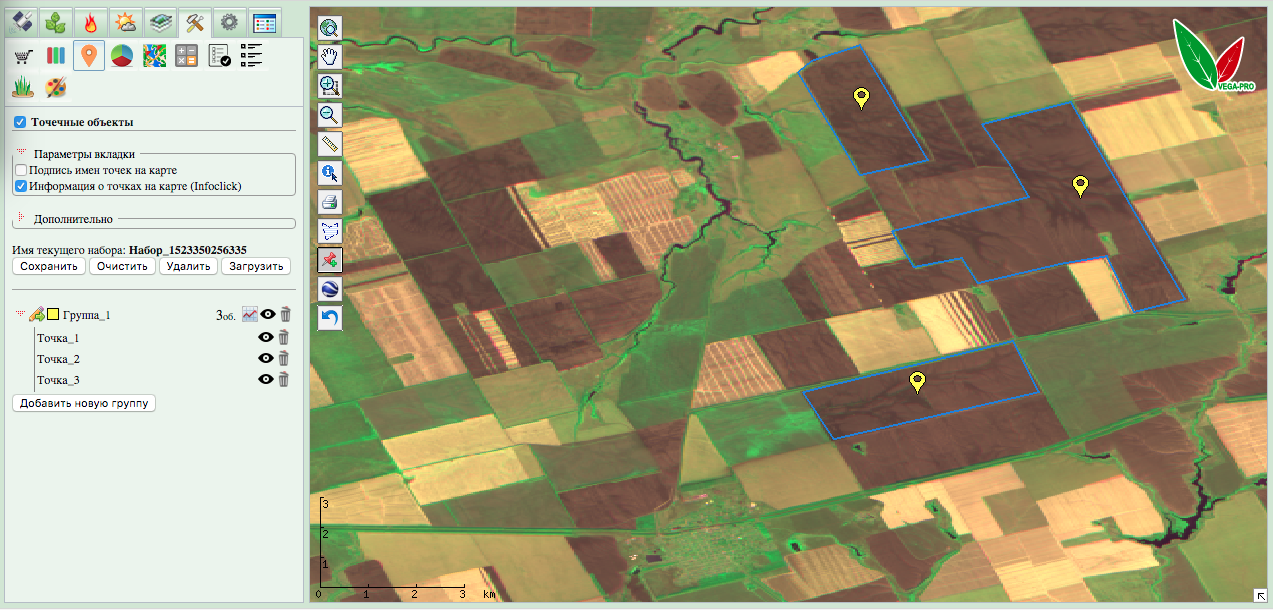
Теперь всё готово для сравнения временных рядов NDVI выбранной группы
полей. Во вкладке «Точечные объекты» активизируем в новой созданной
группе кнопку  и в выпадающем меню выбираем строку «Временной
профиль полей»:
и в выпадающем меню выбираем строку «Временной
профиль полей»:
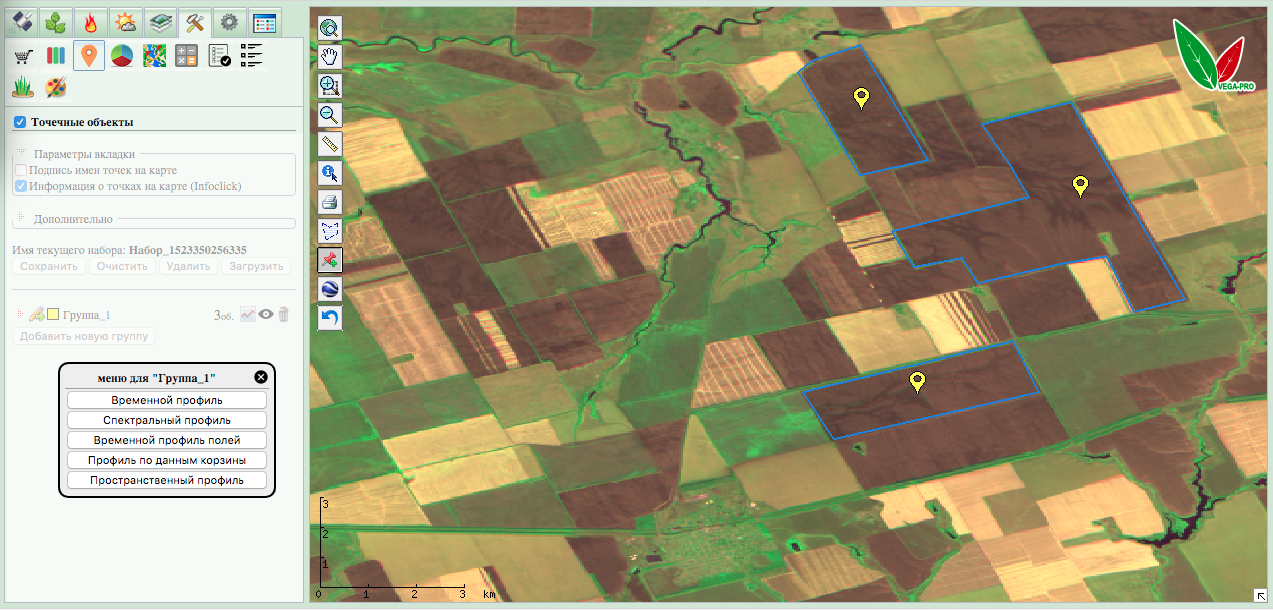
В результате открывается графический интерфейс с перечнем временных рядов NDVI для всех выбранных полей за интересующий год:
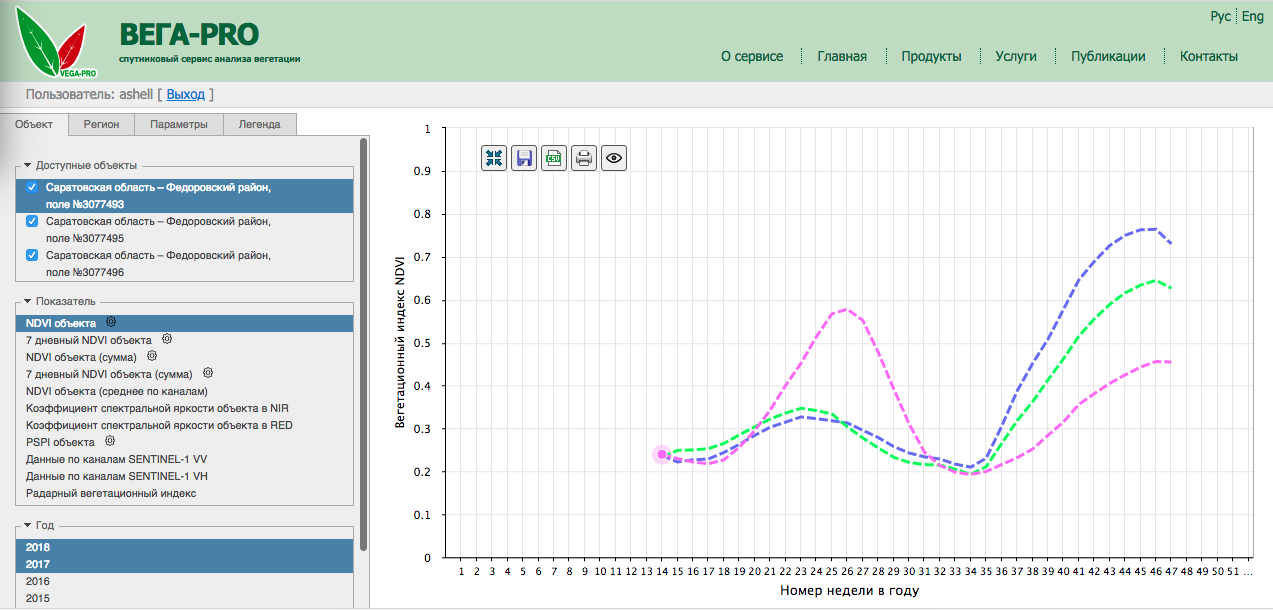
Можно получить среднее значение временного ряда NDVI выбранных полей, поставив галочку в нижнее поле NDVI объекта во вкладке графического интерфейса “Легенда”:
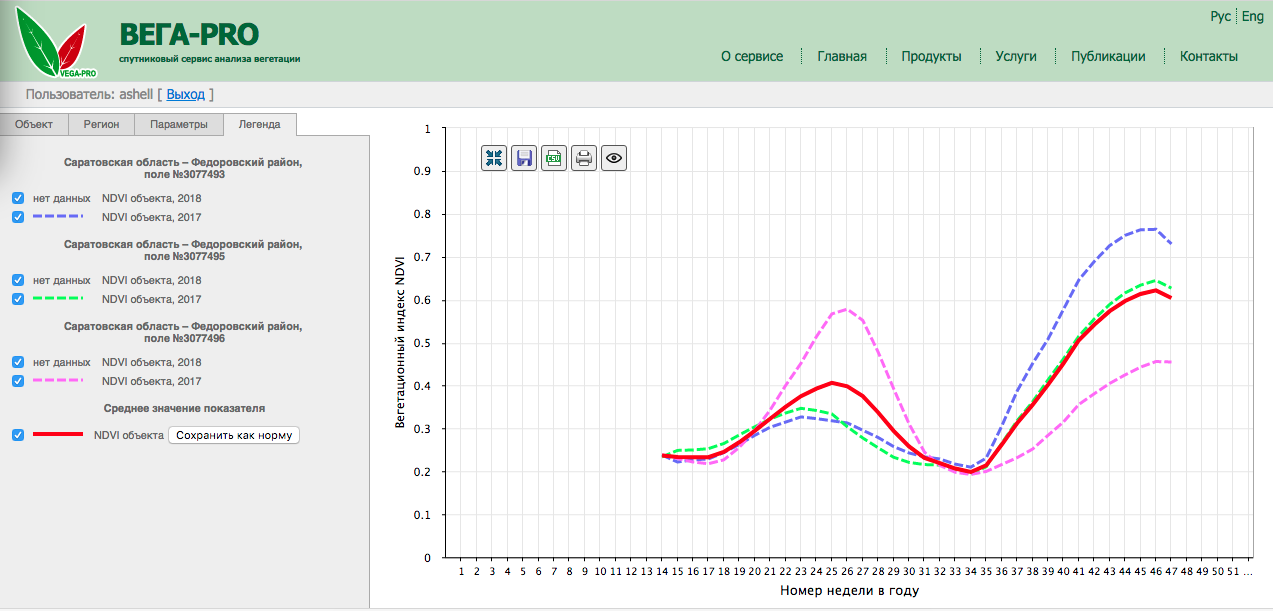
Наводя курсор на разные точки временных рядов, можно посчитать величину отклонения NDVI от среднестатистического значения для разных полей:
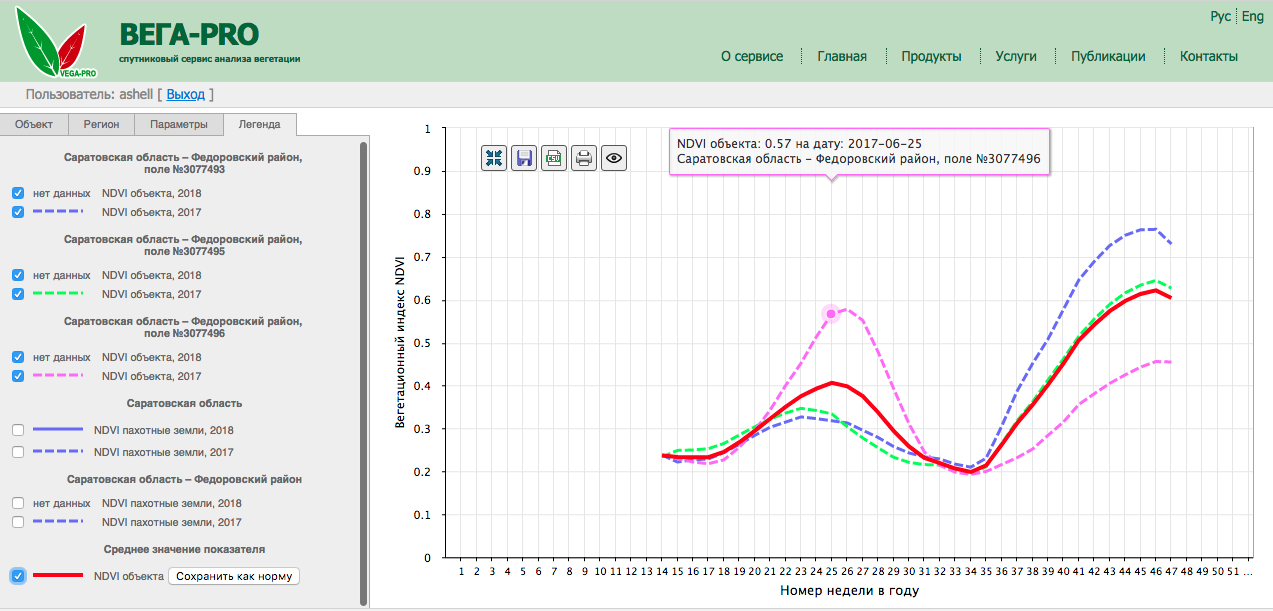
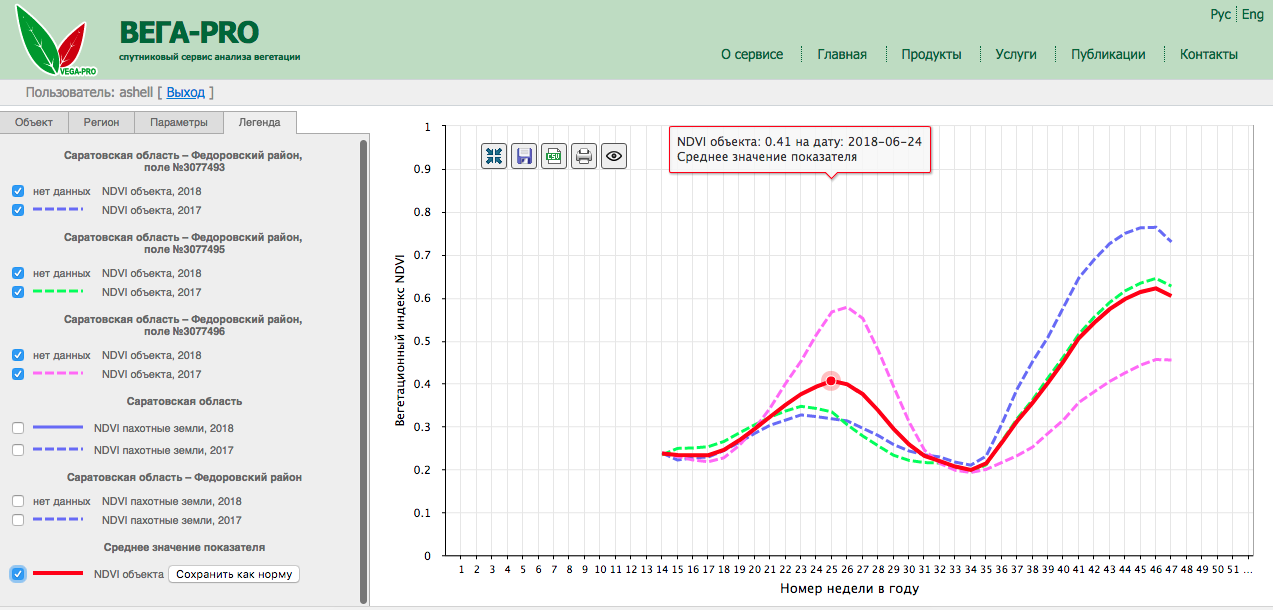
На том же графике можно отобразить дополнительно и средние временные ряды NDVI по региону за выбранный год и средний многолетний временной ряд NDVI – норму:
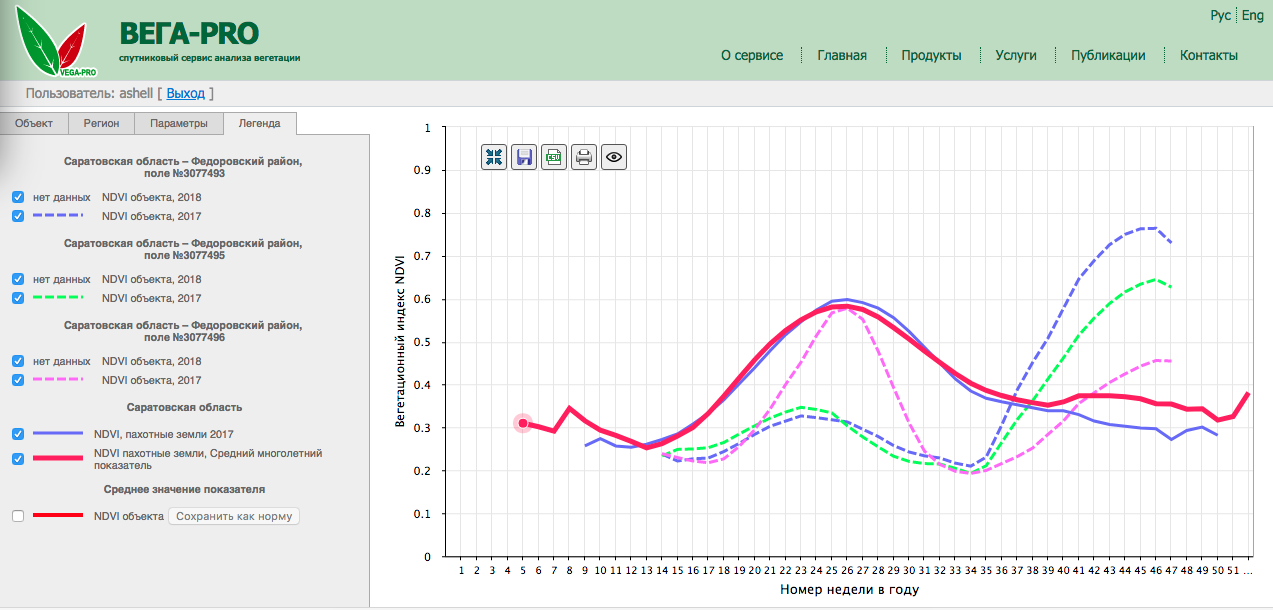
На полученные временные ряды можно дополнительно наложить временные ряды природных условий, например, график температуры окружающего воздуха с относительной влажностью почвы. Приводятся для сравнения и средние многолетние показатели метеоусловий:
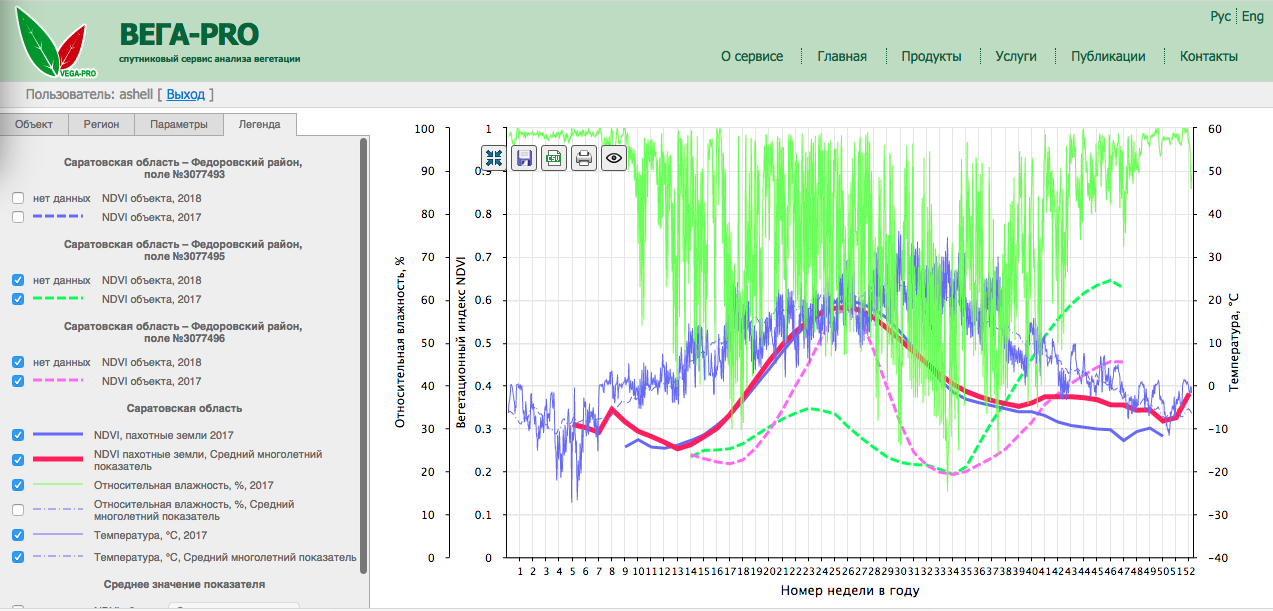
Для работы с выбранной группой полей совсем необязательно само спутниковое изображение. Все необходимые данные уже содержатся в архивах ВЕГИ-PRO:
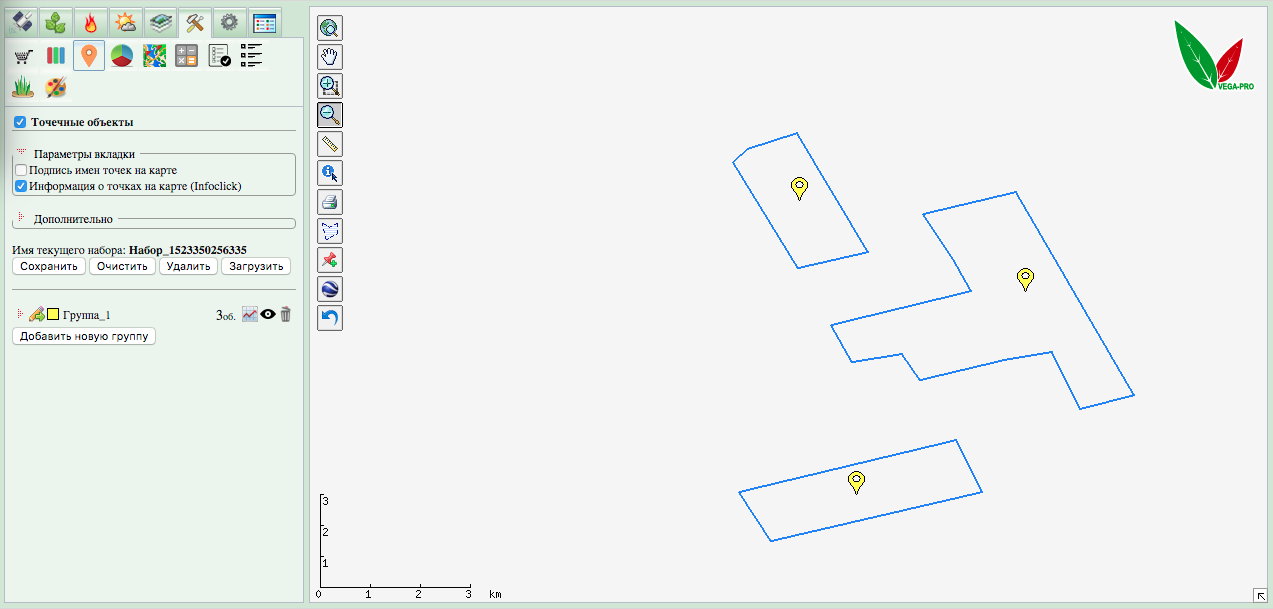
То есть, само спутниковое изображение необходимо как для наглядности, так и для первичного задания группы полей пользователем:
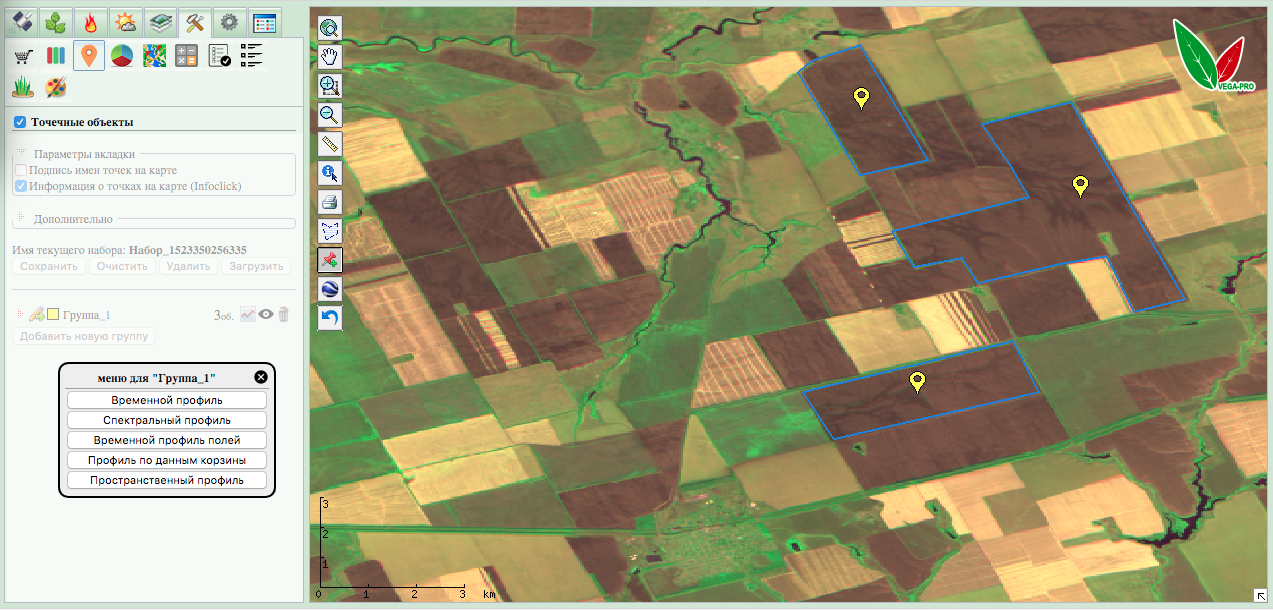
Для сравнения временных рядов NDVI разных лет для выбранного поля или группы полей, необходимо в графическом интерфейсе указать интересующие сезоны по годам:
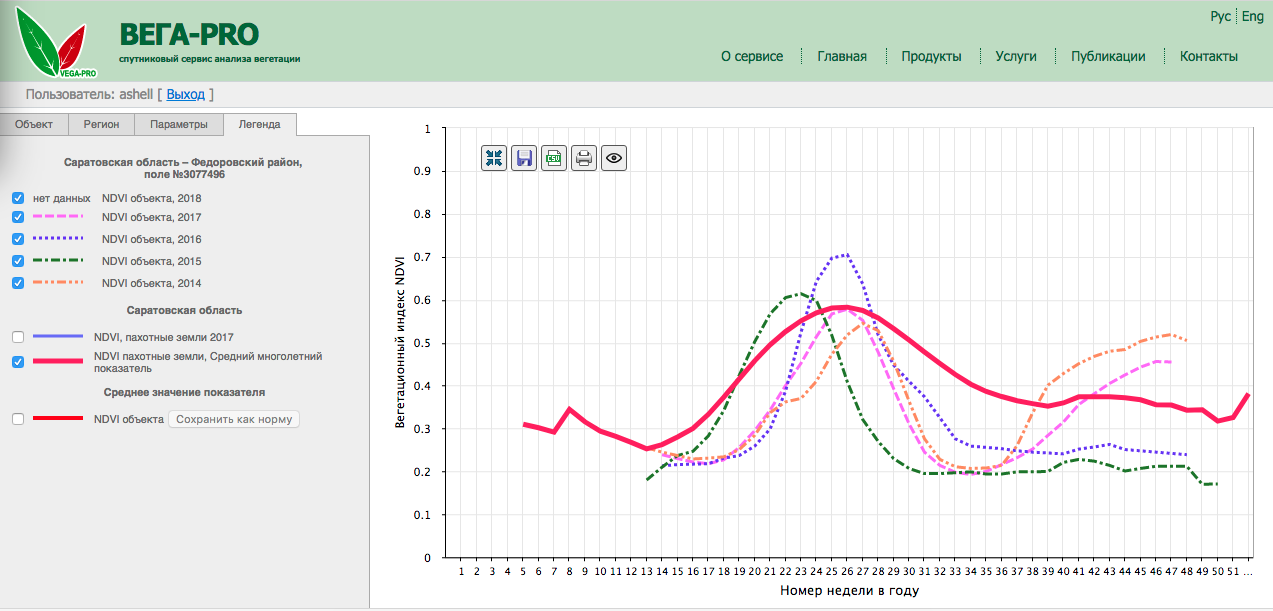
А так будут выглядеть временные ряды сразу для группы полей для разных сельскохозяйственных сезонов:
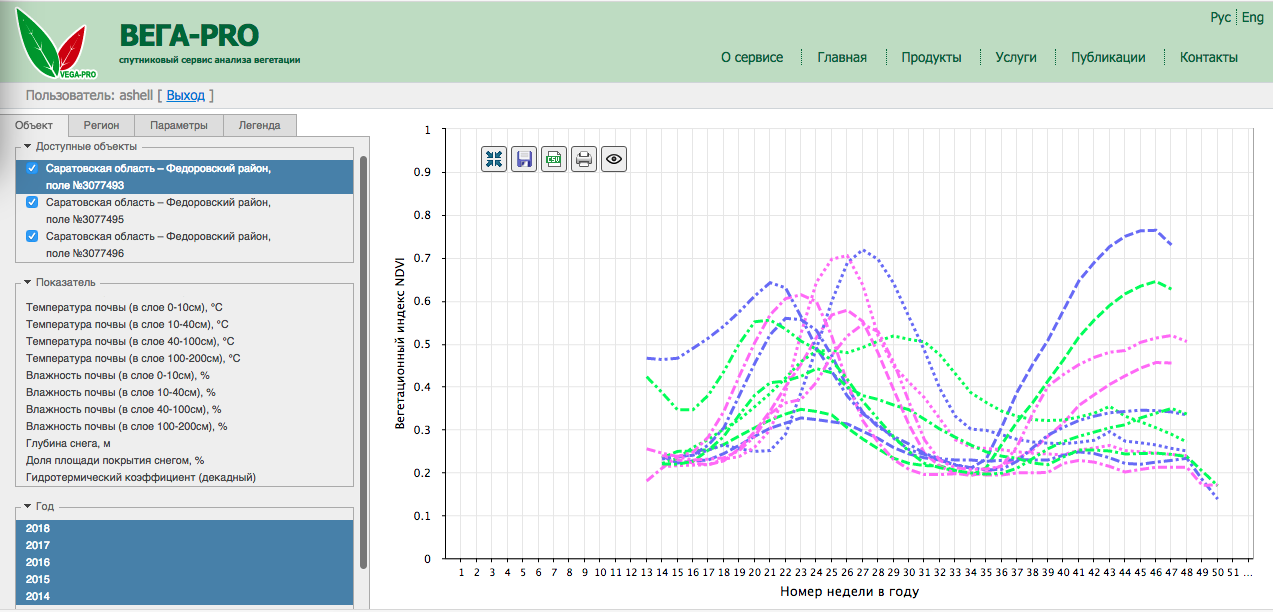
Разобраться в такой многослойной картинке можно только с помощью вкладки графического интерфейса «Легенда»: